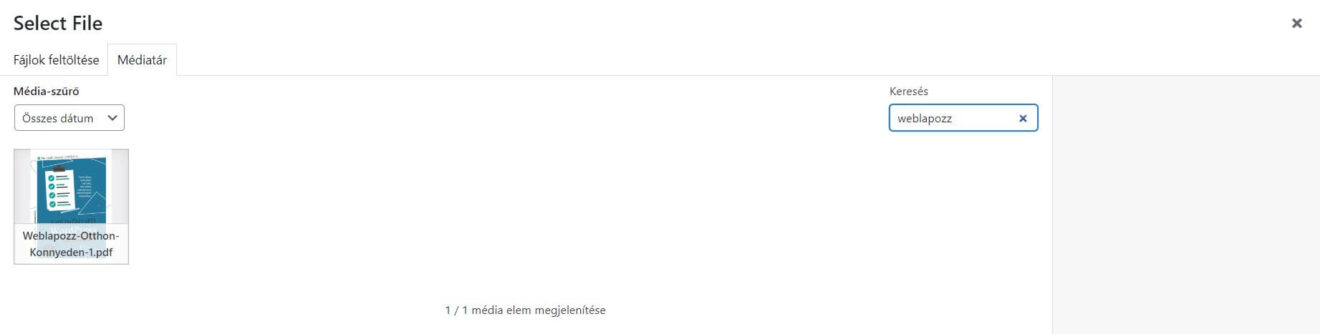Szia! Nagy Zsuzsi vagyok. Bejegyzéseimben a weboldalad / webáruházad működésével, fejlesztésével kapcsolatos információkat osztok meg Veled, de online marketing és cégarculati kérdésekben is igyekszem olyan értéket adni, amit fel tudsz használni saját vállalkozásod működésében is… Remélem, hogy hasznodra lehetek a tartalmakkal.
Szeretnél lapozható katalógust a weboldaladra?
Vannak pdf dokumentumaid, termékismertetőid, amelyeket elérhetők a weboldaladon? Szeretnéd feldobni egy kicsit őket? Próbáld ki a valósághű 3D megjelenésű lapozható katalógust, ami olyan érzetet ad, mintha egy valódi könyvet lapozgatnál a képernyőn. Ez egy igazán ügyes és divatos módja az unalmasnak tűnő tartalmaid megjelenítésére, amivel lekötheted az oldalad látogatóinak figyelmét.
Több bővítmény is kínál erre ingyenes és fizetős lehetőséget. Én most egyet mutatok be Neked, ami szuper könnyen kezelhető, és az ingyenes verziója is nagyon jól működik. Olvass tovább, és kövesd az útmutatót, és már készítheted is a szebbnél szebb lapozható katalógusokat 🙂
3D flipbook – Dflip Lite
A 3D flipbook különféle módszereket kínál a lapozható katalógus megjelenítésére. A DearFlip alapértelmezett formátuma a shortcode segítségével beágyazható flipbook.
Példa:[dflip id="24874" type="button"][/dflip]
Lehetőség van a PDF borítójának bélyegképének megjelenítésére, vagy a fizetős verzióban a lapozható katalógusra mutató gomb beillesztésére és kattintható hivatkozás beállítására is.
A bélyegképek megjelenítését akkor érdemes használnod, ha egy oldalra több lapozható katalógust szeretnél elhelyezni. Például így: [dflip id="24874" type="thumb"][/dflip] [dflip id="24874" type="thumb"][/dflip] [dflip id="24874" type="thumb"][/dflip]
ALAPVETŐ INGYENES FUNKCIÓK:
- Beágyazott flipbook: Flipbook hozzáadása közvetlenül az oldalhoz beágyazó kóddal. A Flipbooks automatikusan elindul az oldal betöltésével. Akkor ajánlott, ha egyetlen flipbook van egy oldalon.
- Thumb Popup (Lightbox): Megjelenítheted a flipbookokat felugró ablakban, bélyegkép (thumb) típusú rövid kóddal, lásd a fenti példákat. Akkor javasolt, ha egy oldalon több flipbook is megjelenik.
- PDF- és képtámogatás: PDF-fájlokból vagy képekből is létrehozhatsz lapozható katalógust.
- Tartalomjegyzék: A PDF tartalomjegyzék a PDF fájlból jön létre, és további tartalmat is hozzáadhatsz a meglévő tartalomjegyzékhez.
- Egyéni Flipbook-beállítás: Az egyes flipbook-bejegyzésekhez kapcsolódó összes beállítás ingyenesen elérhető.
- Flipbook kategóriák: Létrehozhatsz kategóriákat, és megjelenítheted a flipbookokat csoportban vagy listában. Az új flipbookok automatikusan megjelennek a kód megváltoztatása nélkül.
Nézd meg, mit tud még: https://dearflip.com/realistic-3d-flipbook-wordpress-plugin/
Ha tetszik a bővítmény, akkor próbáld ki most >>>
Telepítsd a bővítményt a Bővítmények / Új hozzáadása menüpontban
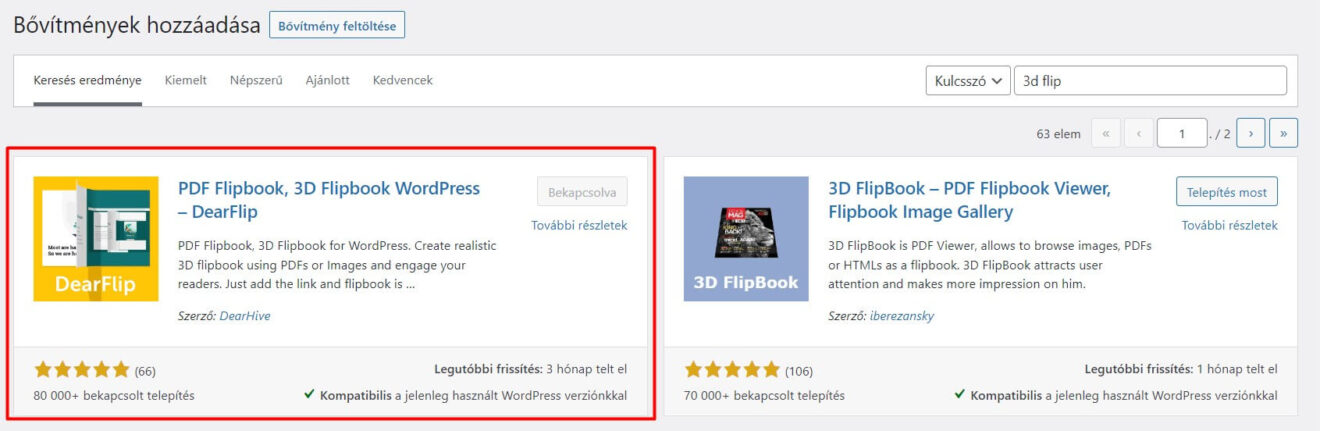
Telepítés után a baloldali menü sávban megjelenik a dFlip Books menüpont, ahol azonnal elkezdheted a lapozható katalógus létrehozását. Kattints az Add New Book linkre:
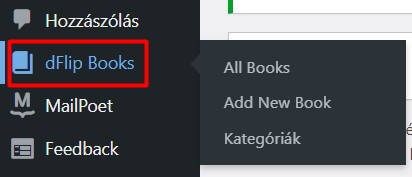
Az alábbi szerkesztő felületen adj egy címet, nevet a katalógusodnak, és a legördülő lehetőségek közül válaszd ki, hogy egy pdf fájlt szeretnél lapozható katalógusként megjeleníteni, vagy kiválaszthatsz a médiatárból (feltölthetsz a számítógépedről) képeket, amelyekből egy összefűzött katalógust hozhatsz létre.
Ha több lapozható katalógust tervezel létrehozni, ezeket különböző kategóriákba is sorolhatod, ha pedig elakadsz, megnézheted a használati útmutató videót és elolvashatod az eredeti dokumentációkat is a bővítményről.
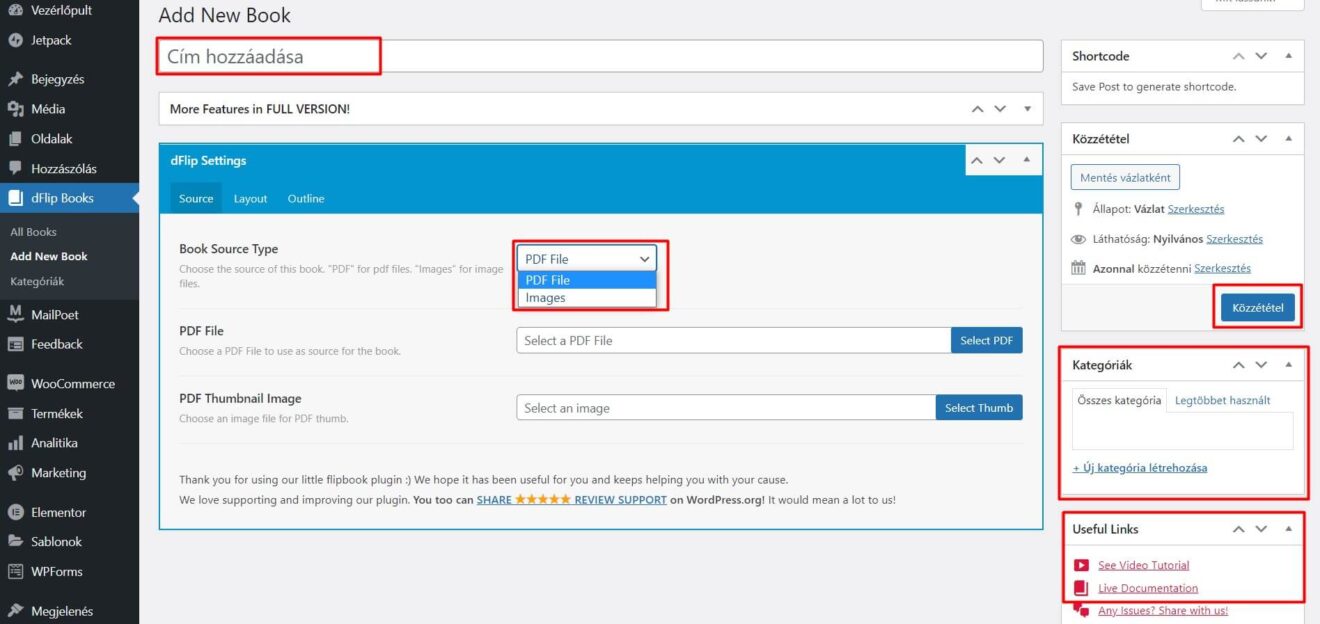
Lapozható katalógus létrehozása PDF fájlból vagy képekből
A legördülő menüből közül válaszd a PDF File lehetőséget, kattints a Select PDF gombra, keresd meg a médiatárban az előzőleg feltöltött PDF fájlodat, vagy tölts fel egyet a számítógépedről, és kattints a ‘Send to Flip’ gombra.
Beállíthatsz egyedi borító képet is a katalógusodnak, ehhez kattints a ‘Select Thumb’ gombra, és illeszd be a választott képet:
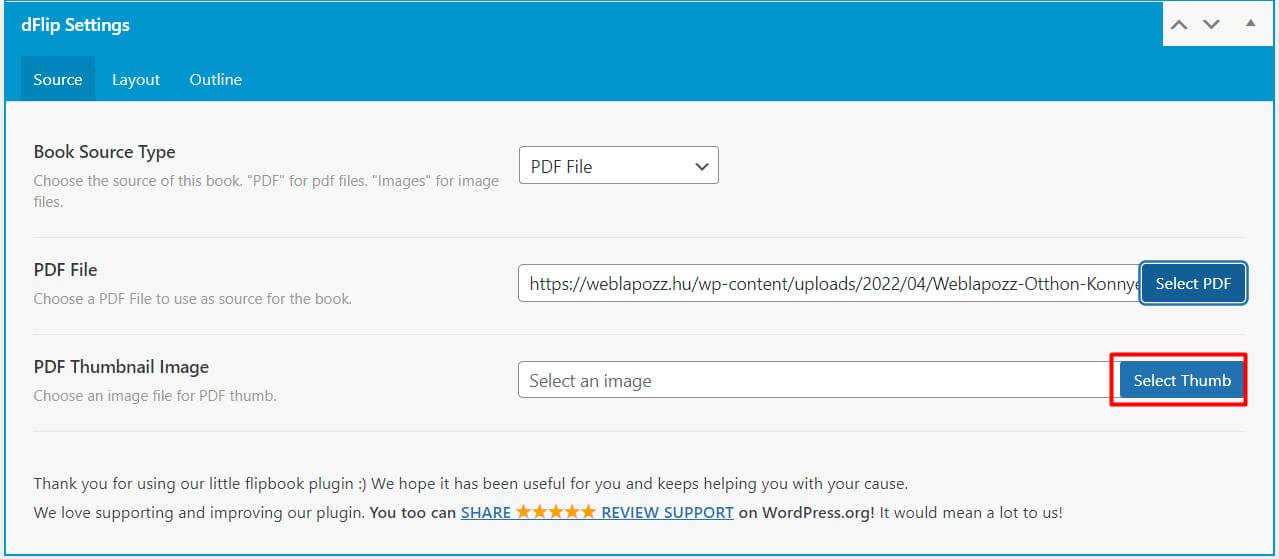
Ha képekből szeretnéd összeállítani a lapozható katalógust, akkor válaszd az Images lehetőséget a legördülő menüből, és töltsd fel hozzá a képeket a médiatárból vagy a számítógépről az ‘Add New Page’ gombra kattintva:

A lapozható katalógus megjelenését is be tudod állítani a ‘Layout’ fülre kattintva. Itt leginkább a Background Color (háttérszín) beállításával érdemes foglalkozni, hogy a katalógus háttérszíne illeszkedjen a weboldalad színeihez.
De itt tudod beállítani, hogy a lapozásnak legyen-e hangja vagy sem, engedélyezheted vagy letilthatod a katalógus letöltési lehetőségét, módosíthatod az eszköztár megjelenését, beállíthatsz automatikus lejátszást, stb.
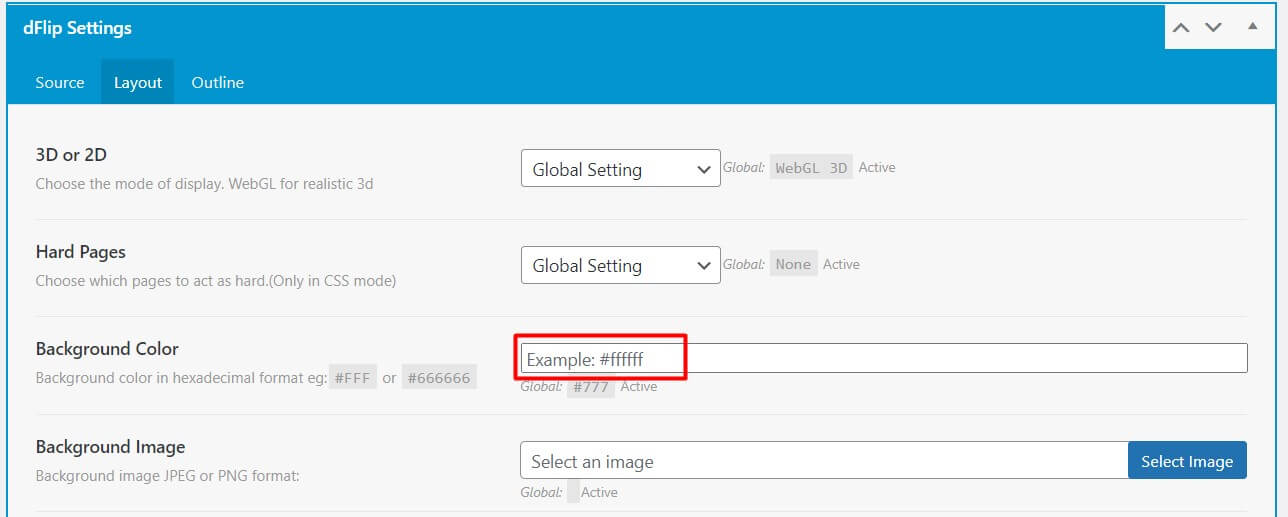
Ha minden beállítással kész vagy, kattins a ‘Közzététel’ gombra. Ekkor létrejön egy ilyen rövid kód (shortcode):
![]()
A létrehozott egyedi kódot bármelyik aloldaladon vagy bejegyzésedben elhelyezheted, csak másold ki és illeszd be a megfelelő helyre.
A lapozható katalógusaidat a dFlip Books / All Books menüpont alatt megtalálod.
A bővített tartalom megtekintéséhez LESS BE a TUDÁSBÁZIS zárt felületére,
vagy válaszd a WordPress Tudásbázis PRO előfizetést…
Tudj meg többet >>> Kattints IDE
Tudj meg többet a témáról, lépj be! Még nem vagy a WordPress Tudásbázis Tagja? Regisztrálj INGYEN!
A bejegyzés bővített tartalma a WordPress Tudásbázis PRO előfizetők számára elérhető…
Szeretnél tovább olvasni? Kattints IDE
Belépés
Vedd kezedbe a weboldalad irányítását!
A TUDÁSBÁZIS WordPress weboldaladhoz
minden infót tartalmaz, amire szükséged van...
- A tárhely és domain bérlésről
- A WordPress weboldal készítésről
- A WordPress admin felületről
- Weboldalad biztonságról
- A weboldal dizájnról
- GDPR beállításokról
- Weboldal gyorsításról
- Weboldal elemzésről
- Keresőoptimalizálásról
- Hírlevél küldésről
- ... stb
MAI KEDVEZMÉNY:
Találd meg a válaszokat a weboldaladdal kapcsolatban felmerülő kérdéseidre még ma!
Hogyan kezd bele?
Milyen egy jó tárhely?
Hogyan gyorsítsd a weboldaladat?
Hogyan javíts weboldalad keresőoptimalizálásán?
GDPR-barát az oldalad?
Hogyan teheted biztonságosabbá weboldaladat?
Hogyan küldj hírlevelet?